
2019年現在大手VPNプロバイダーで中国から使える無線LANルーターのファームウェア及びサービスはほとんど存在しません。中国で無線LANルーターからVPNを使いたい人へのおすすめはMerlin(梅林)カスタムファームウェアを指定のルーターにインストールしてShadowsocksを使うという方法です。
Amazon Fire TV, Apple TV, Chromecast, PlayStation4などを使いたい場合はWi-Fi経由が必須になってくるので、無線LANルーターからShadowsocksが使えると快適に利用出来ます。UDP転送にも対応しているのでゲームユーザーには特におすすめです。
Koolshareカスタムファームウェアをインストール出来るルーターと設定方法を紹介します。
ルーターの種類
Asusだけでなく、LinksysやNETGEARの一部ルーターにもインストール可能です。
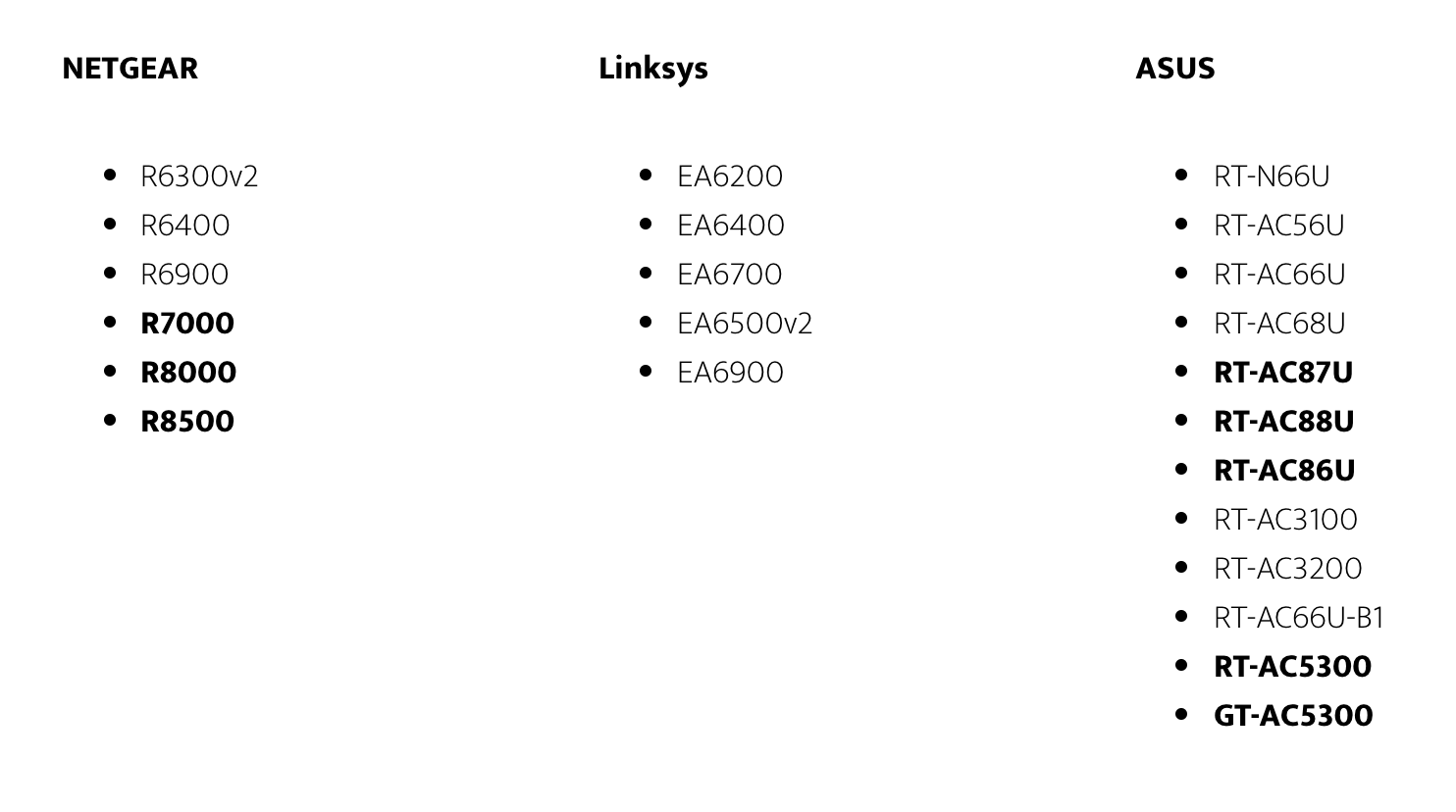
UCSS - Merlin設定方法
ルーター内で暗号化と復号を行う為に、通常の使用より負荷がかかります。そのために、スペックの低いルーターからShadowsocksサーバーへ接続する際に速度が出ない傾向にあります。RT-AC56U, 68UはKoolshareカスタムファームウェアが利用出来る最低スペックになりますが、最高で20Mbps程度となっています。
非常に高いスペックのNetgear R8500, Asus GT-AC5300等は200Mbps近い速度が出るようです(べすとVPNでは未検証)。ゲーミングルーターで人気のRT-AC86Uは100Mbps前後まで速度が出ています。
今回はタオバオで300元弱(約5000円)と最も安く変えるMerlin用ルーター, Asus RT-AC56Uの設定方法を紹介します。
LinksysのEA6200は200元前後で購入可能ですが、ファームウェアの問題で安定した接続が出来なかった為に除外しました。
ファームウェアのインストール
Asusが開発したルーター用ファームウェアをKoolshareというコミュニティがカスタムしたものを使用します。
ファームウェアのダウンロード
通常のMerlinではShadowsocksプラグイン(アプリ)を利用出来ないので、Koolshareカスタムファームウェアを使用する必要があります。
下記サイトから該当のファームウェアをダウンロードします。
カスタムファームウェアは大きく分けて2つに分かれています。1つは、末尾がOfficial_ModとなっているAsusデフォルトのファームウェアのカスタムモデル、もう1つがMerlin_xxxと記載されているAsusが提供しているMerlinファームウェアをカスタムしたファームウェアの二種類になります。
Asusのルーターの場合は基本的にMerlinカスタムファームウェアを使用します。最新バージョンはKoolshareのコミュニティへの登録が必要です。1つ前のバージョンでも問題ありません。
RT-AC56Uの場合は次の順番でファームウェアをダウンロードします。
Koolshare_Merlin_Legacy_380 > ASUS > RT-AC56U > X7.9
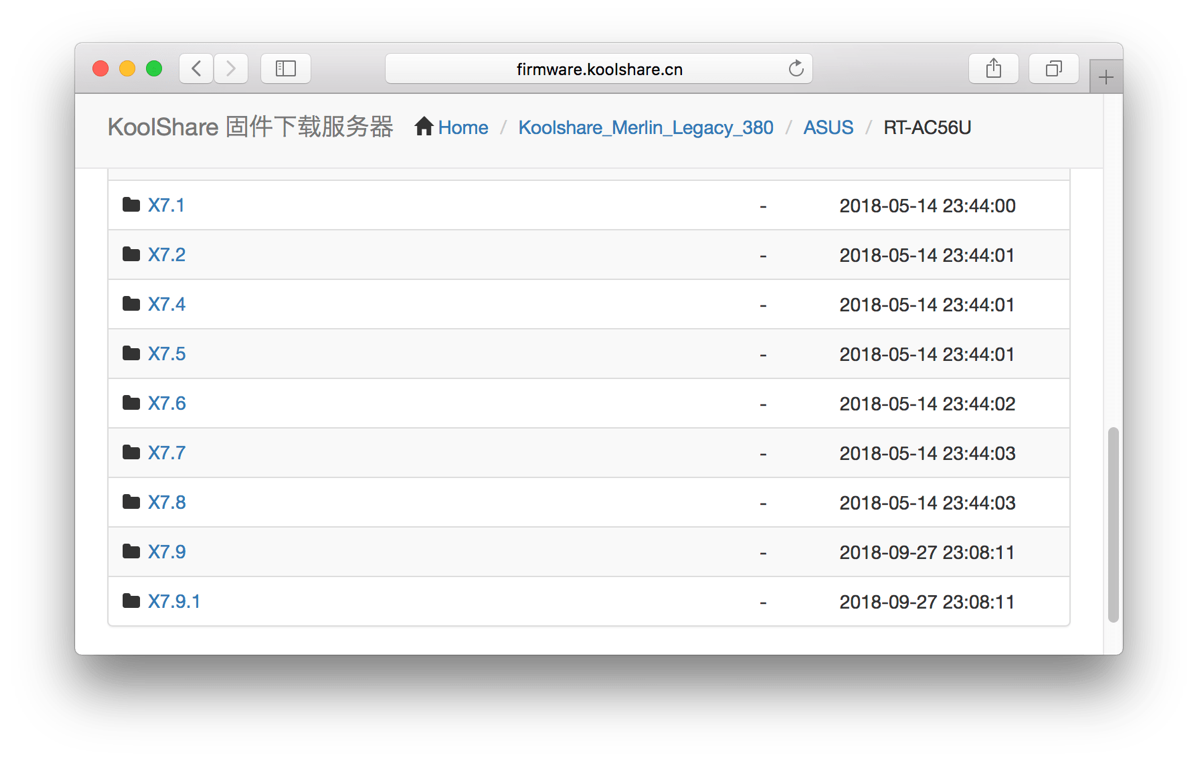
ファームウェアの書き換え
ルーターへログインします。ルーターへ接続した状態(有線がベストですが、無線Wi-Fiでも問題ありません)で、ブラウザを開きます。この際に、ブラウザはGoogle Chromeを使用します。
必ずGoogle Chromeを使用して下さい。Internet Explorerだとファームウェアのインストールに問題が生じます。
ブラウザのアドレス欄にルーターのIPアドレスのhttp://192.168.1.1/, もしくはhttp://router.asus.com/を入力します。
上記のアドレスで繋がらない場合は、ルーターに接続している事を確認して、システム環境設定のネットワークからルーターIPアドレスを確認して下さい。192.168.x.xとなっている可能性があります。
ファームウェアのアップロード
メニュー画面の「管理」→「ファームウェア更新」から「ファイルを選択」をクリックしてダウンロードしたファイルをアップロードします。ファームウェアのファイルは解凍せずに、ダウンロードした状態をそのままアップロードして下さい。最後に「アップロード」をクリック。数分で完了します。
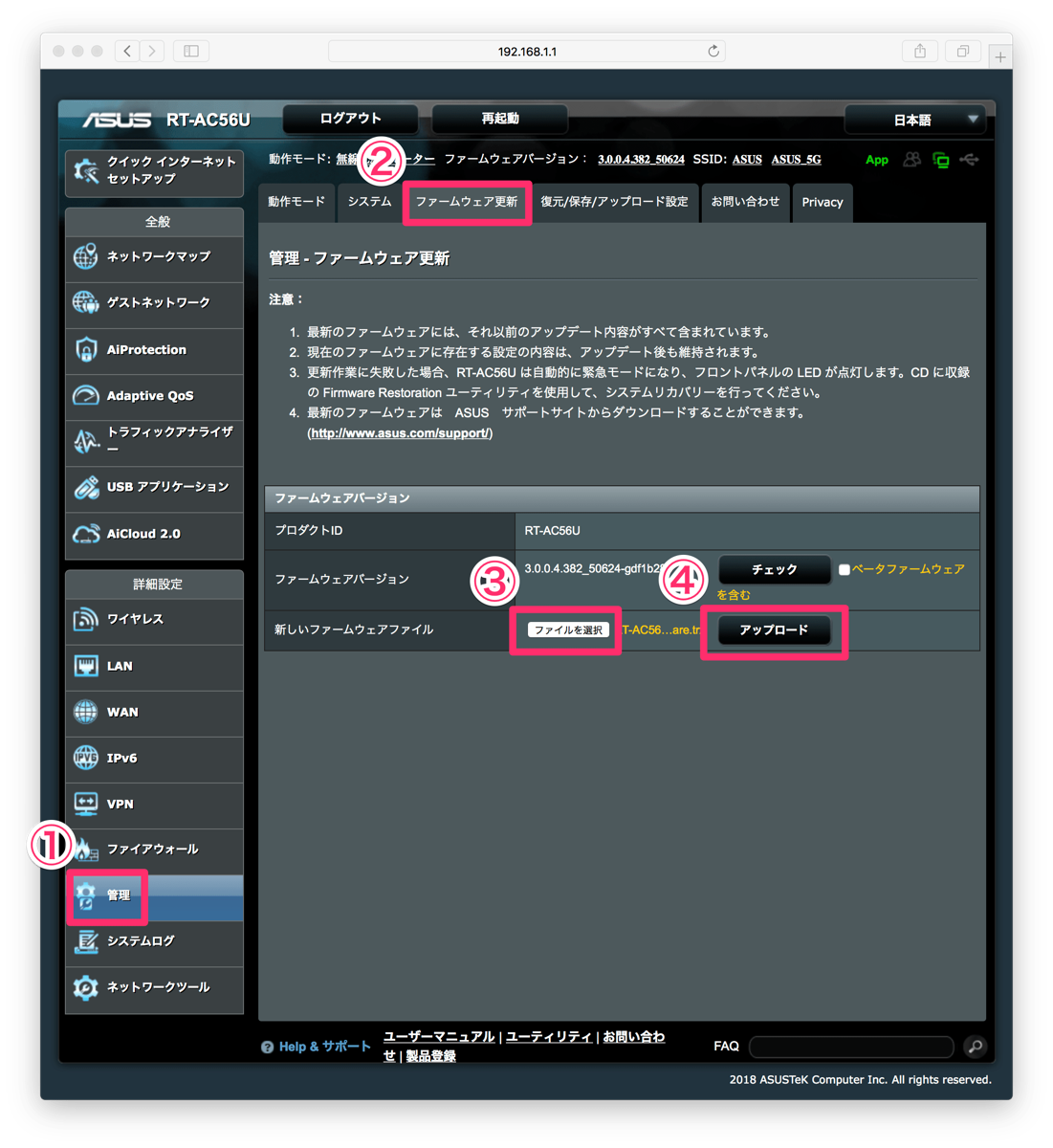
設定の変更
再度ログインすると、画面上部にkoolshareという文字が表示されていればインストールが成功しています。

Shadowsocksプラグイン(アプリ)をインストールするにあたってJFFSとファイアウォールの設定を行う必要があります。
JFFSのフォーマット
「软件中心」(ソフトウェアセンター)という追加機能が格納されているパーティションのフォーマットを行います。「管理」→「システム」→「Persistent JFFS2 Partition」の項目と2つとも「はい」を選択。その後、画面下にある「適用」をクリック。
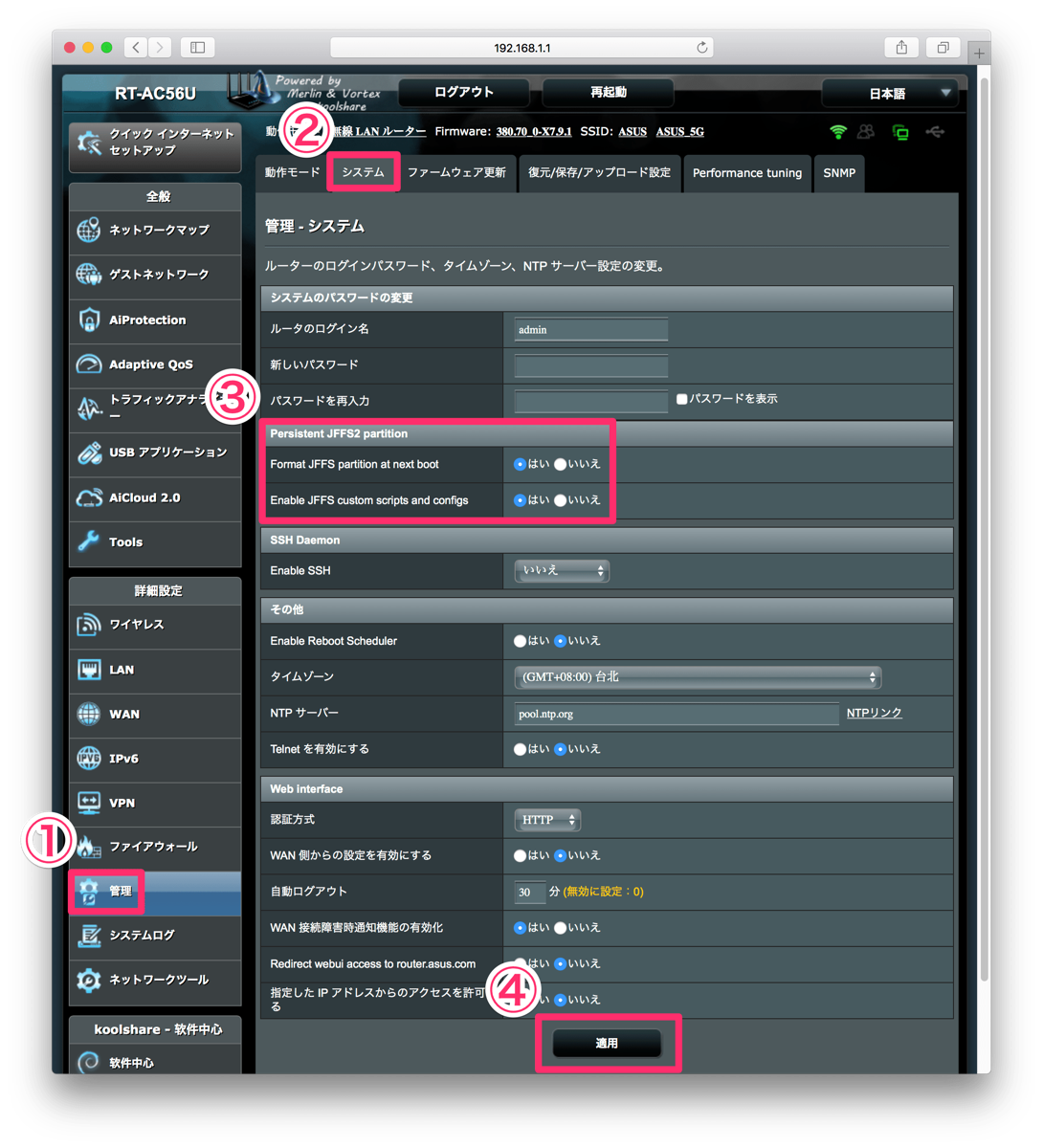
その後管理画面最上部にある「再起動」ボタンを押して再起動します。
後々の問題回避の為にこのフォーマットは必ず行って下さい。
ファイアウォールの設定
メニューバーの「ファイアウォール」→「全般」→「NAAT loopback」を「Merlin」に選択して「適用」をクリック。
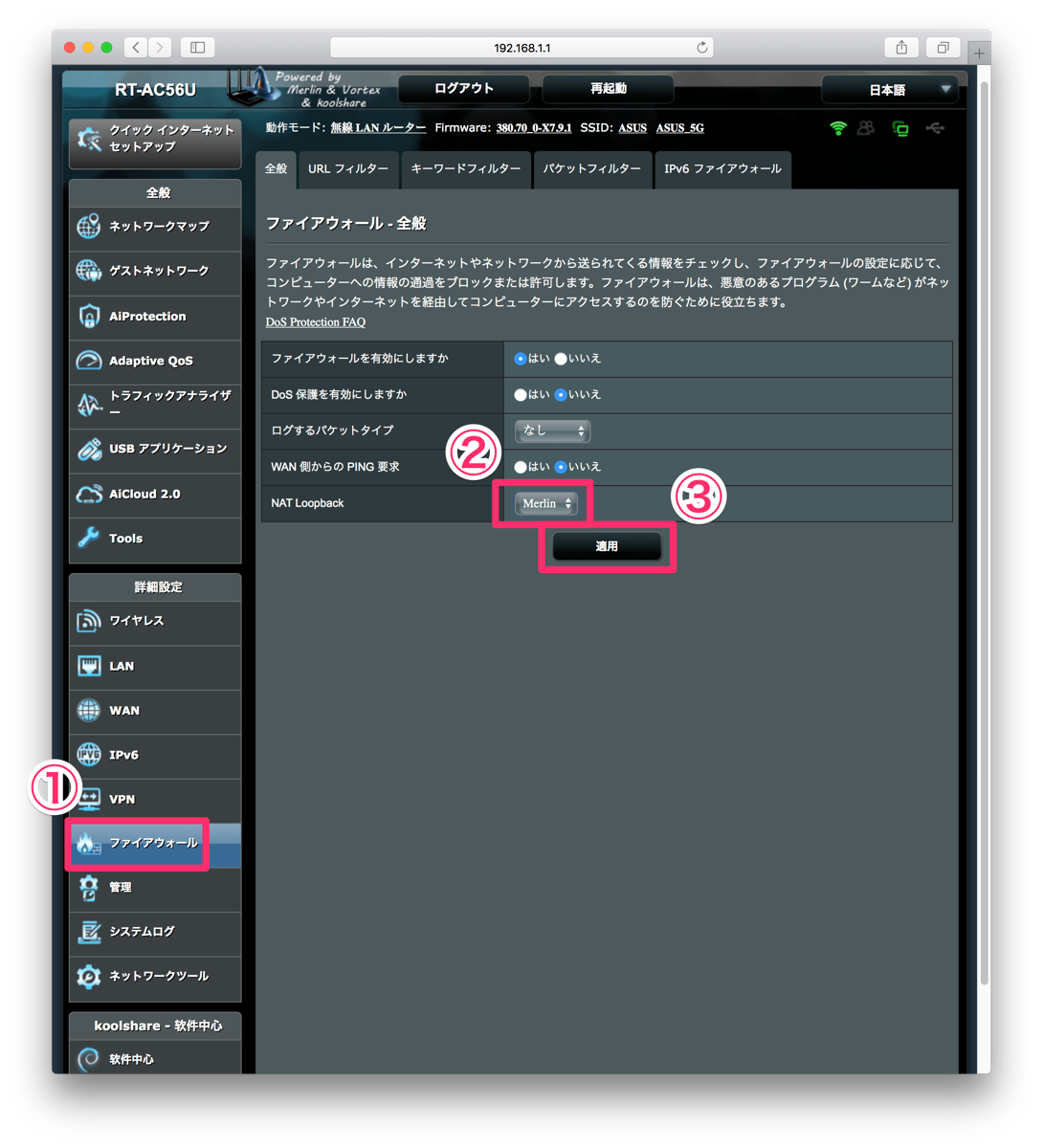
これでプラグインをインストールする環境が整いました。
プラグインのインストール
下記サイトからプラグインをダウンロードします。
バージョンが幾つかありますが、ファームウェアのX7.9を使っている場合は「shadowsocks_4.1.5.tar.gz」が安定しています。但し、機種によって微妙に異なるので動作が安定しない場合はバージョンを変えて試してみて下さい。
GT-AC5300, RT-AC86Uに関してはCPUの違いから別バージョンのプラグインを使用する必要があります。ダウンロードはこちら。
メニューの「软件中心」を選択して、「软件中心」のバージョンを更新します。「更新」ボタンをクリック。
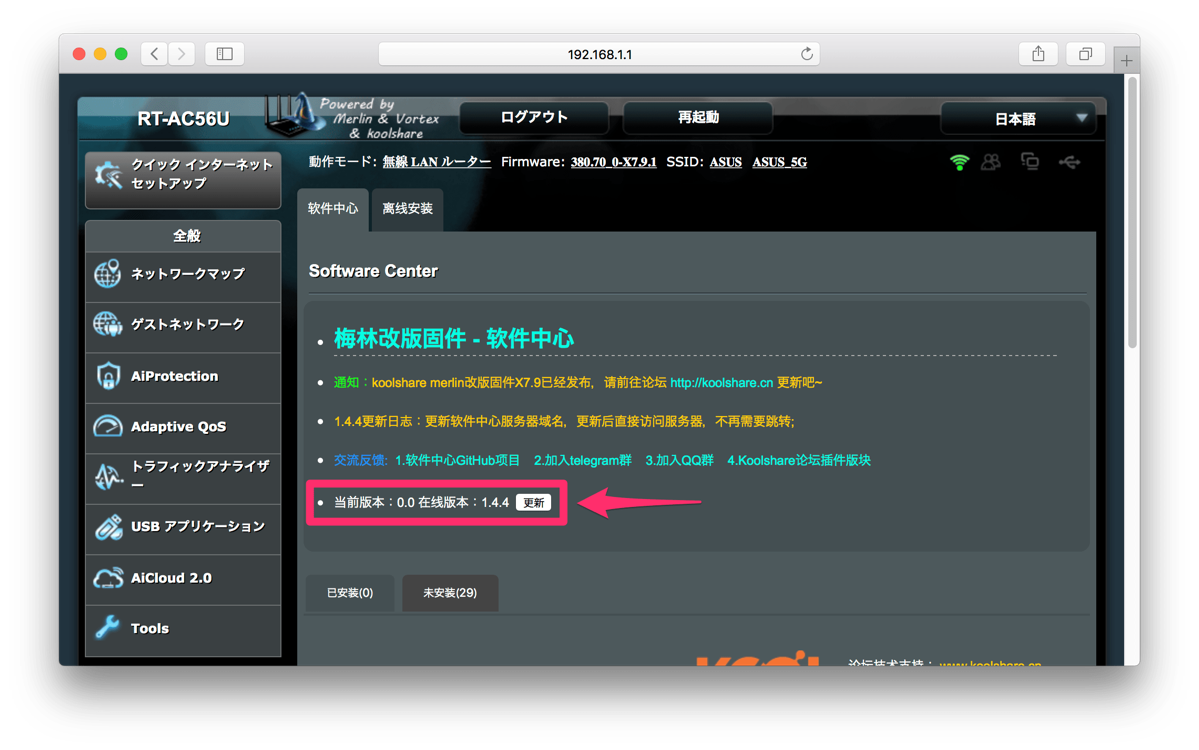
「软件中心」内の「离线安装」を選択。「ファイルを選択」からダウンロードした"tar.gz"ファイルを選択して、「上传并安装」をクリック。
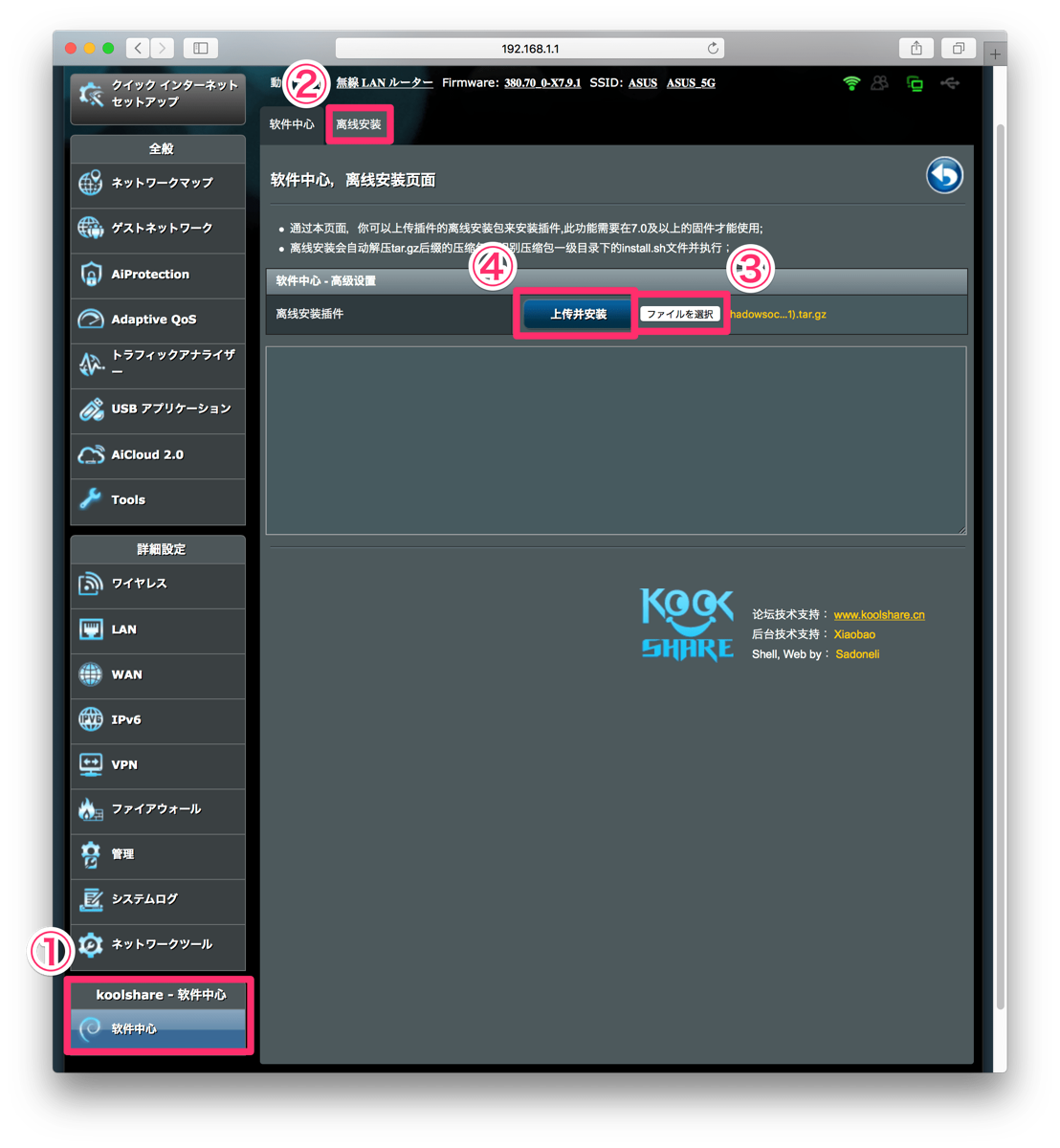
これでShadowsocksプラグインが読み込まれます。
プラグインの設定
「软件中心」をクリックすると、「科学上网」というプラグインがインストールされています。ここからShadowsocksの設定を行います。
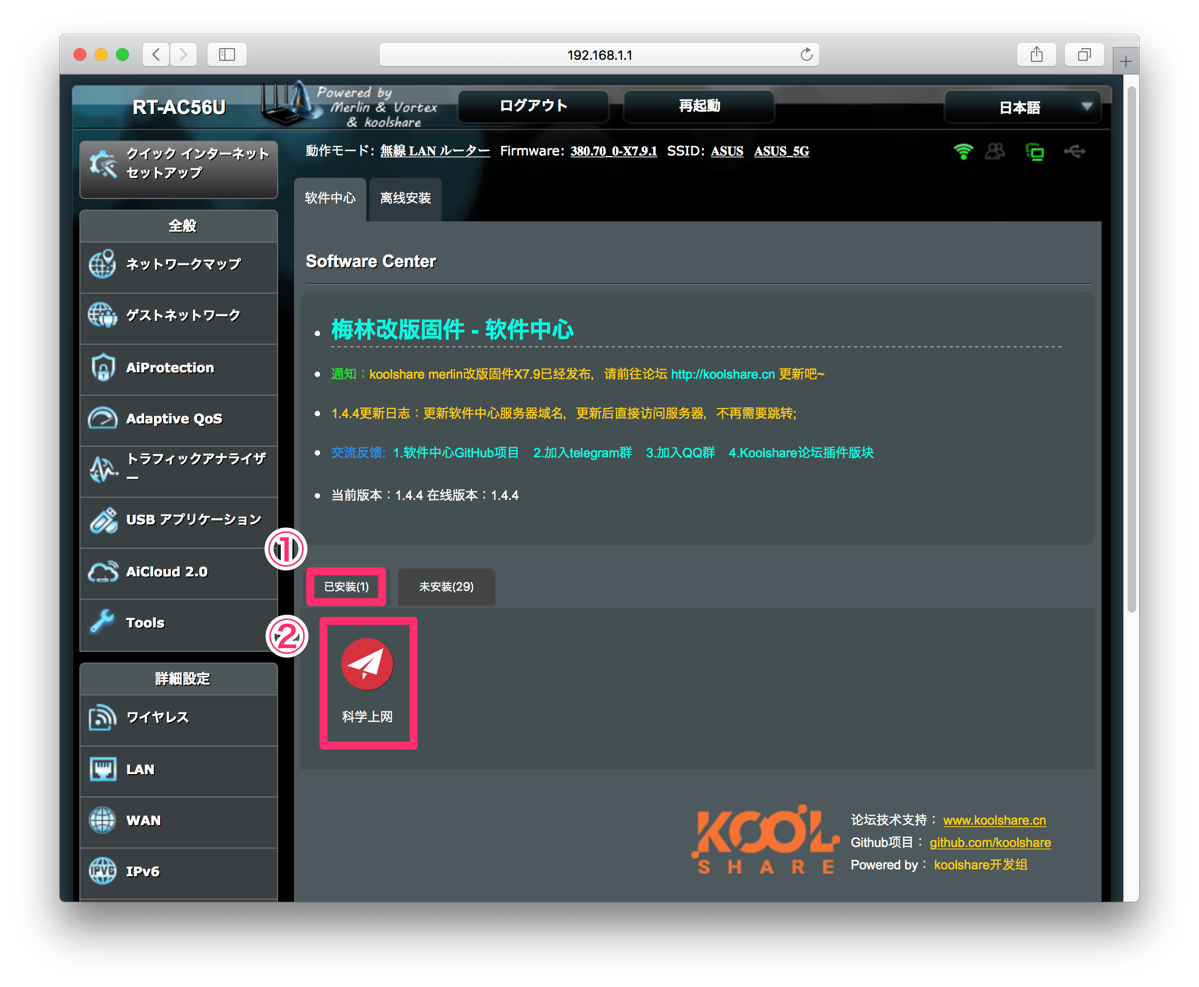
「科学上网」をクリックすると次の画面が表示されます。今回は手動で設定する方法を紹介するので「手动添加」を選択。
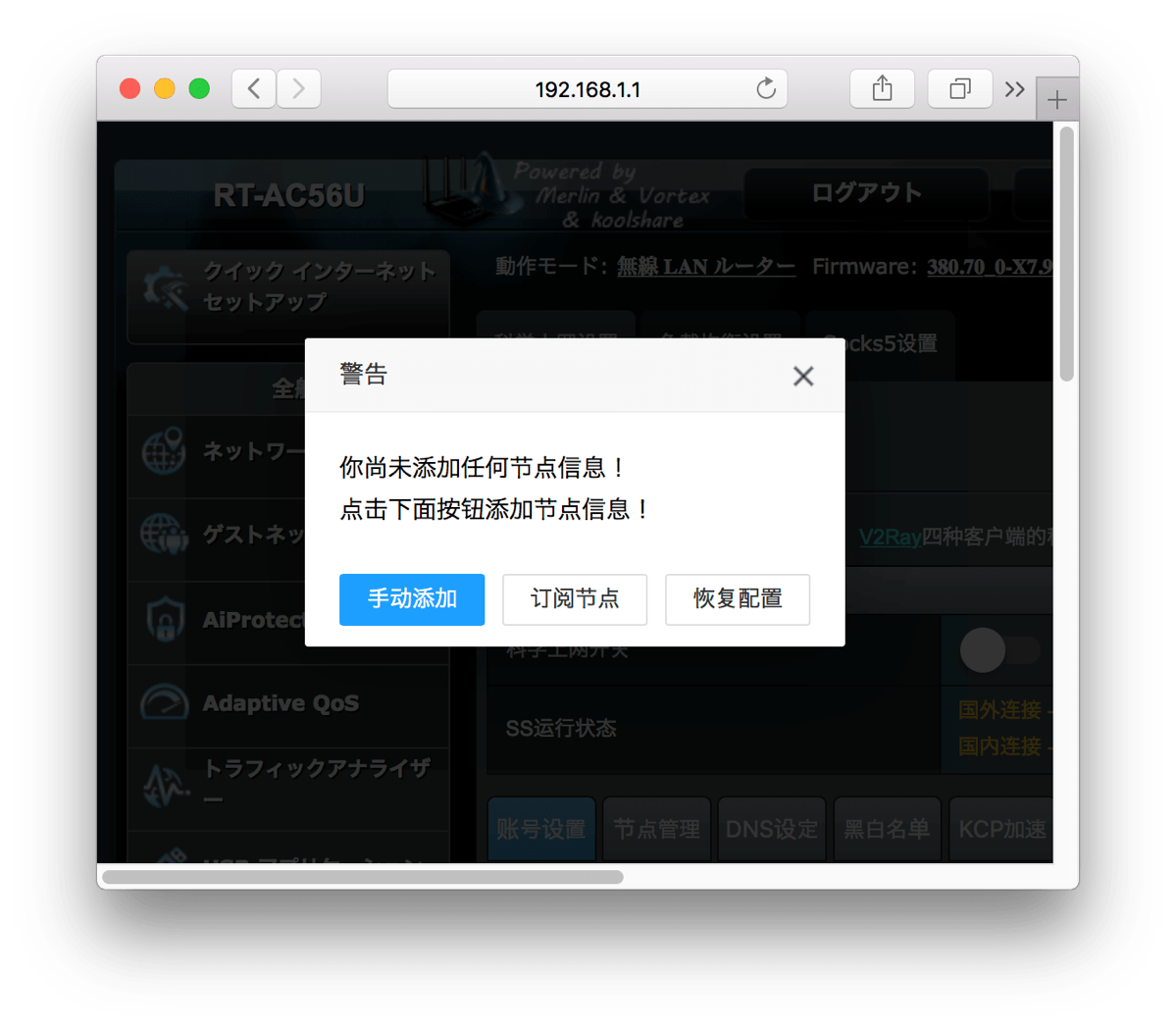
UCSSのようにサブスクリプションURLを提供しているサービスを利用している場合は下記サイトを参照して下さい。
サブスクリプションURLとはサービス会社から直接サーバー情報を入手出来る個人URLで、サーバー情報が変更になった場合でも自動で更新されます。
DNSの設定
「DNS設定」の选择国内DNSから「运营商DNS」を選択。选择国外DNSは「ss-tunnel」に設定。 設定後に「保存&应用」をクリックします。
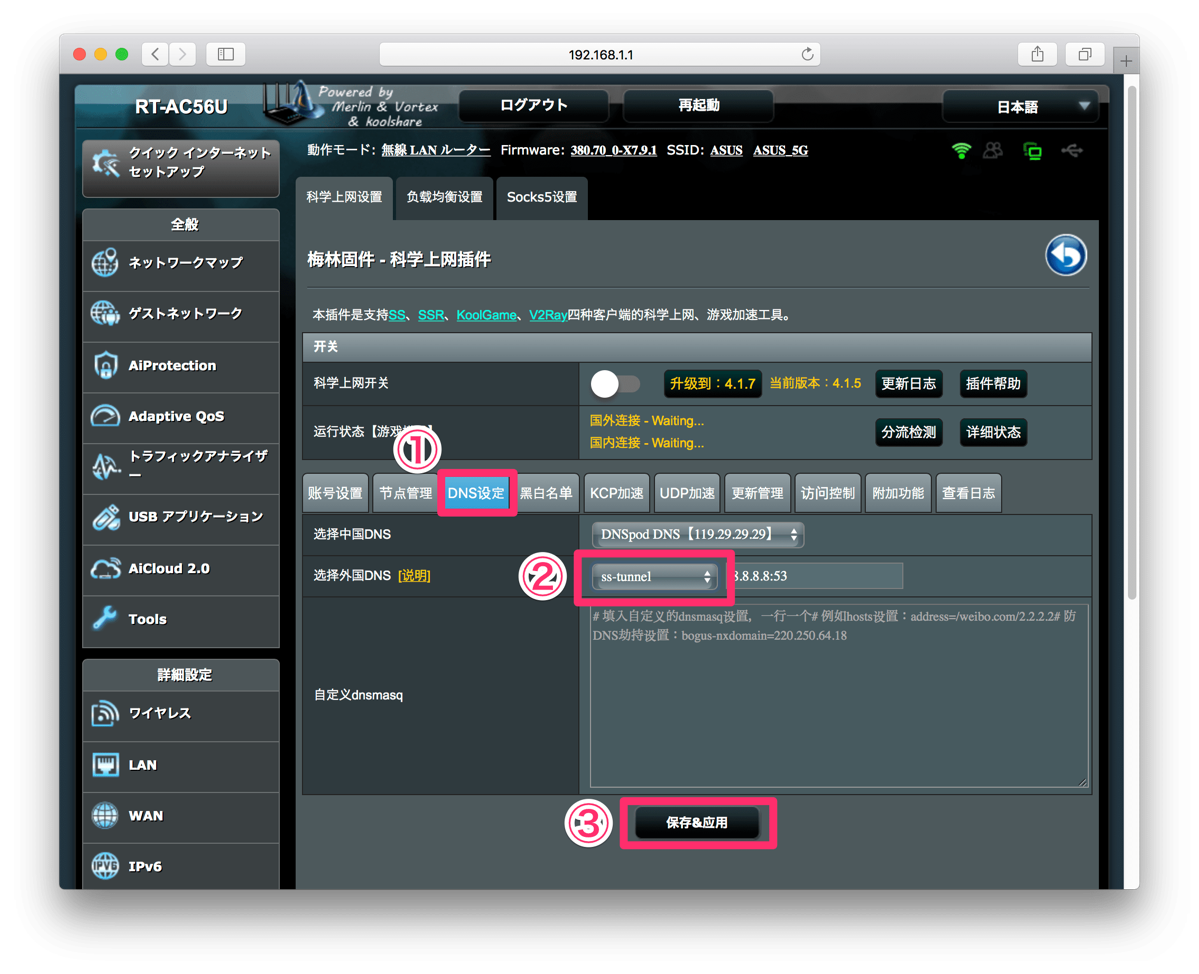
国内DNS(中国国内)の場合は阿里DNSでも問題ありませんが、速度が出ない場合はやはり「运营商=契約中のインターネットプロバイダーのDNS」が安定しています。中国国外から利用される場合は、基本的には「运营商」を選択しておけば問題は起きません。
国外DNSはShadowsocksサーバーへ接続の際に使うDNSで、「ss-tunnel=接続先サーバーが提供しているDNS」を使う設定になります。お好みでGoogleやCloudFlareのDNSも設定可能ですが、基本は「ss-tunnel」の利用をおすすめします。
-

-
DNSサーバーとは?どんな仕組みなの?ドメイン名との関係から構造まで
続きを見る
サーバーの設定
「节点管理」を選択して、「添加节点」をクリック。
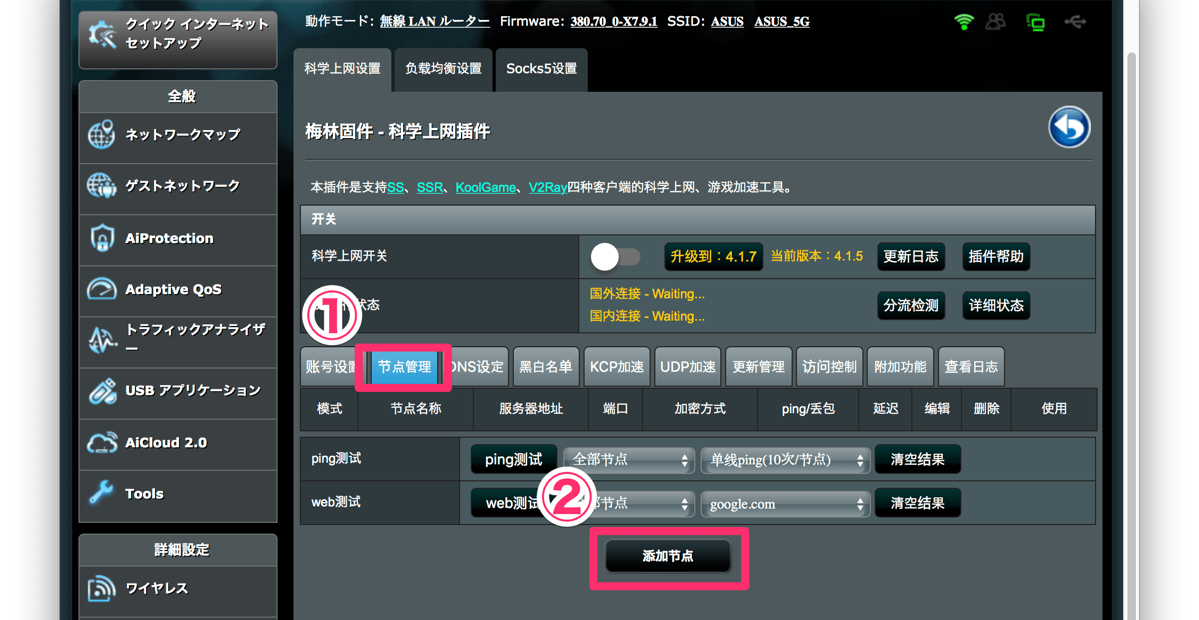
下記の設定画面が出てきます。
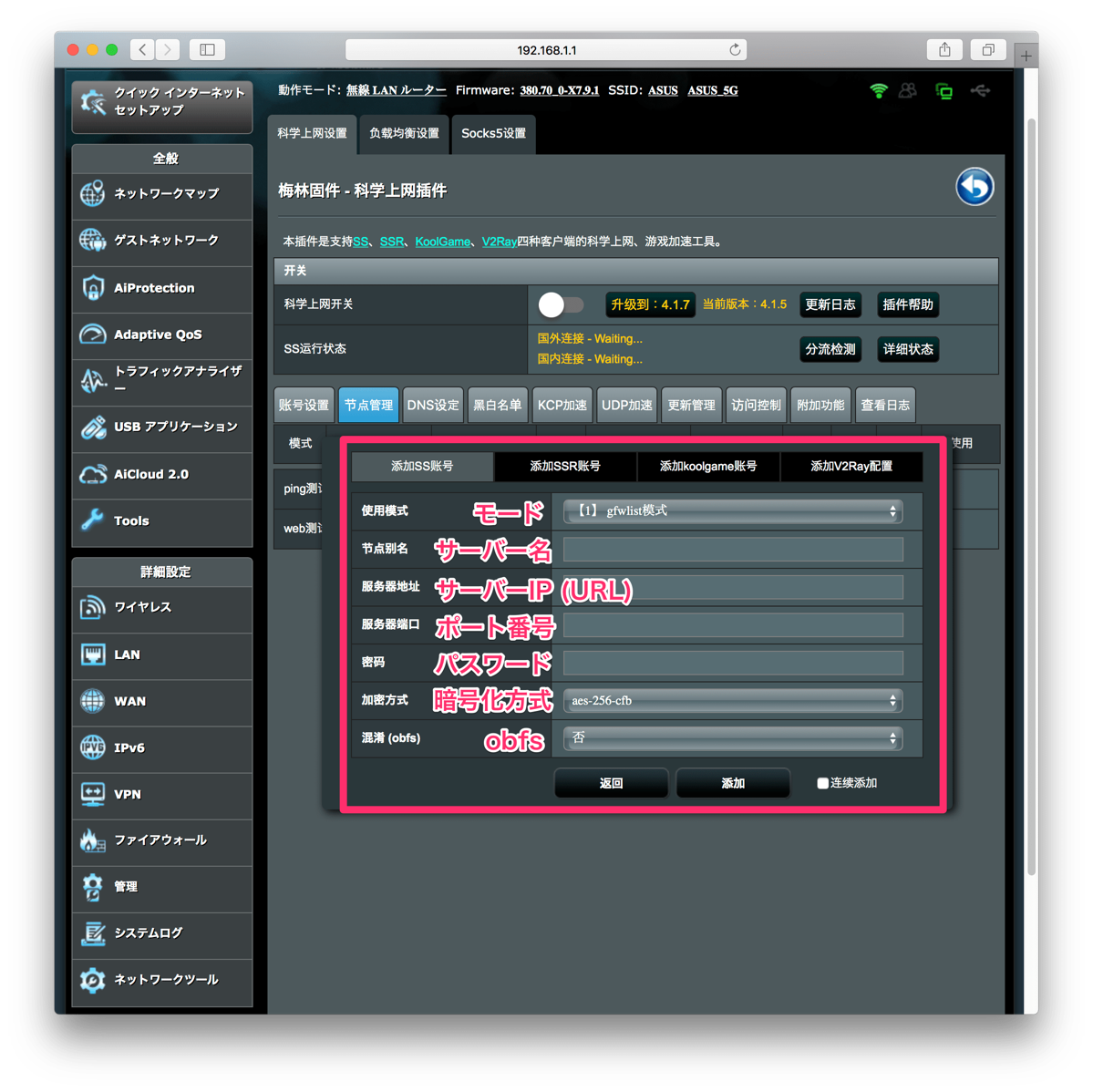
4つのプロトコルに対応していますが、添加SS账号=Shadowsocks, 添加SSR账号=ShadowsocksRになるので、利用しているサービスに合わせて選択します。Shadowsocks(SS)の場合は画像を参照して情報を入力します。
入力後に「添加」をクリック。これでサーバー情報が読み込まれます。
サーバーの選択と接続
「账号设置」を選択します。下記画像②の「节点选择」からサーバーを選択します。画像③はモードの切り替えになります。モードは五種類から選択可能です。
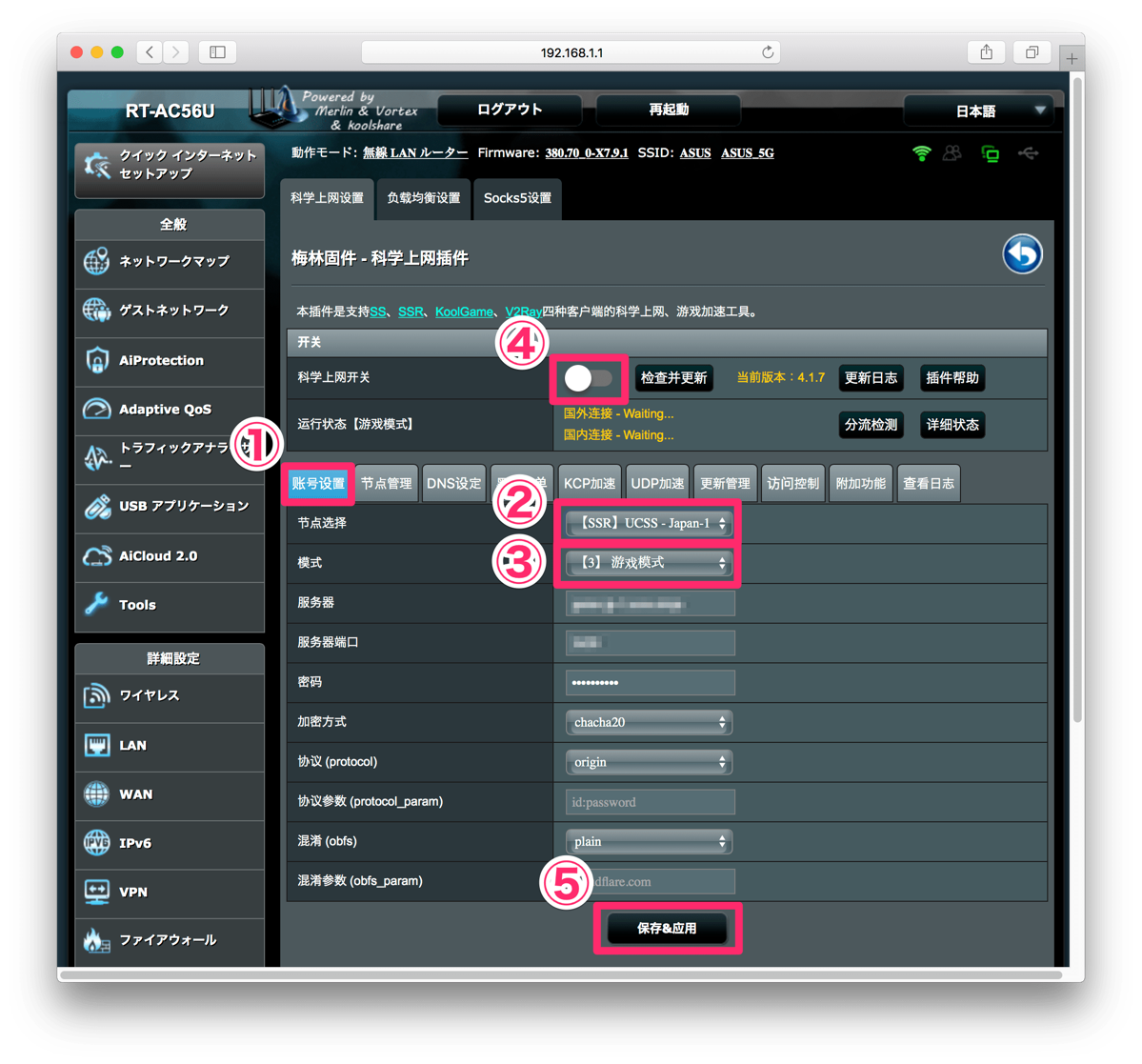
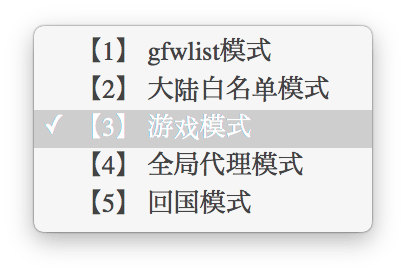
- Gfwlist模式=設定されたリストに従ってブロックされているサイトへ接続の際にSS/SSRサーバーを経由します。
- 大陆白名单模式=設定されたリストに従ってSS/SSRサーバーを経由しないで接続します。
- 游戏模式=UDP形式で通信が可能です。ゲームを利用される場合はこちらを選択して下さい。
- 全局代理模式=全ての通信がSS/SSRサーバーを経由します。TCPのみで通信されます。
- 回国模式=国外から中国国内のサーバーへ接続するときの設定です。
基本的には、ゲームをする場合は「游戏模式」、それ以外の場合は「全局代理模式」を選択しておけば間違いはありません。
画像④でスイッチを入れて、画像⑤の「保存&应用」でスイッチがオンになります。オフにしたい場合は画像④をクリックすればオフになります。
接続後に下記画像の「国外链接」にチェックマークが入っている状態になっている事を確認して下さい。
バツマークが付いている場合はサーバーへの接続が正常に行われていません。中国からであればサーバーがブロックされているもしくは、入力したサーバー情報が間違っている可能性があります。
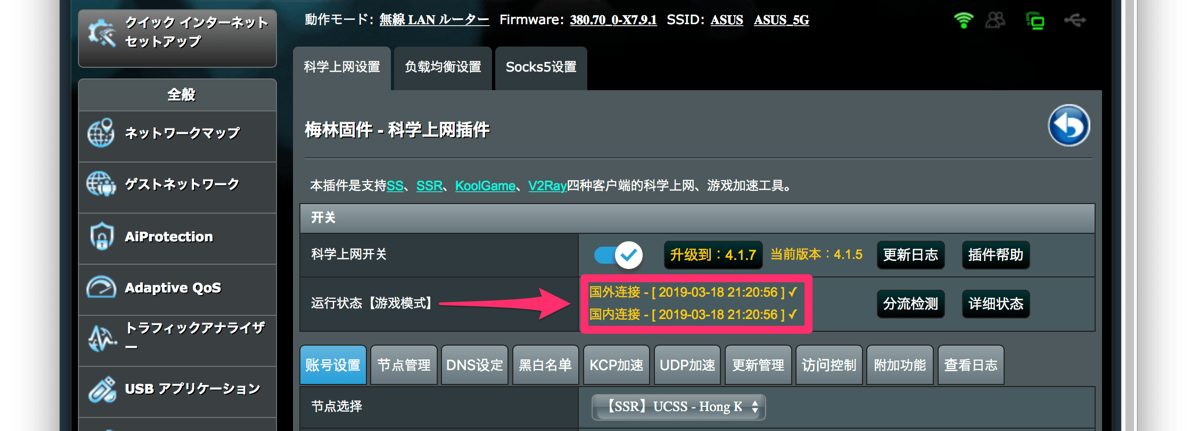
最後に一言
国内外問わず、Shadowsocksサービスを提供しているプロバイダー全てから基本的には利用可能です。QRコードのみ提供しているサービスなど、サーバー情報がわからない場合はスマホアプリにサービス情報を取り入れた後に、アプリ内から参照可能です。
現在中国からWi-Fiルーターを使って接続したい、ゲームがしたい、AppleTVやChromecastが見たい場合これがベストな方法です。中国以外の地域から利用する場合でも問題なく利用可能です。

